スマホを使い始めた、機種を変えた、新しいアプリを入れてみた、はたまた突然・・・・
以下のようなことありませんか?
- スマホを使っていないのにギガ(通信量)が減る
- おかしい、使っていないのに通信制限(節約モード)になった・・
- 急にギガの減りが早くなった!
ギガが減ってしまう原因と、解決方法について解説をします。
使っていないのに、通信制限になってしまうなんて、非常に残念ですし、不便ですよね。
おものな要因としては、以下の通り
ギガが減る要因
- アプリが裏(バックグラウンド)でデータ通信をしている
解決策も解説をしますが、もっと使えるギガを増やして、料金も下げたい方は以下の記事を参考にしてください。
Contents
おかしい!アプリがギガを使うケース

多くの原因はアプリになると思います。
アプリの中には、起動していなくても裏(バックグラウンド)でデータ通信をしているものがあります。
自分で設定したものから、初期設定で最初から設定されているものなど様々です。
また、裏で動いているアプリのデメリットはギガが減るだけではありません。
裏でアプリが動くデメリット
- ギガが減る
- 電池の減りが早い
- スマホの動作が遅くなる
裏で動く必要があるアプリはそのまま、不要なアプリは裏で動かないように設定しましょう。
使っていないアプリが裏でギガを使う
実はみなさんがアプリを起動していなくても、裏で動いているアプリはたくさんあります。
特別設定をしていなければ、ほとんどのアプリが裏で動いています。
「裏で動く設定」をオフがNGなアプリ、オフがOKなアプリを紹介します。
オフがNGなアプリ
- 通知をして欲しいアプリ
- LINE、電話、メールなどの着信が必要なアプリ
- ナビゲーション(道案内)アプリ
- 裏で動く設定をオフにしたら不具合が出たアプリ
オフがOKなアプリ
- 通知が不要なアプリ
- 上記NGに当てはまらないアプリ
次に裏で動くアプリをオフにする方法を紹介します。
Android(iPhone以外)とiOS(iPhone)で設定方法が違いますので、お持ちの端末がどちらかを確認し、設定方法をご覧ください。
アプリの自動アップデートでギガが使われる

アプリをインストールして、設定をしていなければ自動アップデートの設定になっていると思います。
手動のアップデートが面倒という方は以下の対策をしておきましょう。
- アプリの自動アップデートは、Wi-Fiに繋がってる時のみ実施の設定にする
写真や動画の自動バックアップ
GoogleフォトやAmazonフォトなどの普及で、クラウドに写真や動画を残している人も多いのではないでしょうか?
自動バックアップを「Wi-Fi接続時のみ」の設定にしていないと、ギガをかなり使われていしまいます。
ウイルスアプリが勝手にギガを使う
ウイルスアプリは非常に怖いですよね・・・
ギガを使われるだけでなく、個人情報・クレジットカード・口座情報などを取られてしまうリスクがあります。
最悪、スマホが乗っ取られて使えなくなるなんてこともあります。
そこで、備えておきたいのがウイルス対策アプリ。
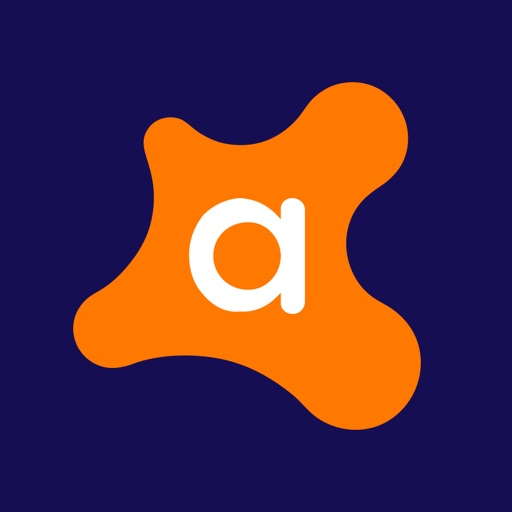
ギガが無くなってもストレスフリーで使用する方法
月に使えるデータ通信量が少ないと、対策をしたとしても通信制限がかかってしまいます。
通信制限がかかってしまっても、ストレスフリーで使用する方法を紹介します。
- Wi-Fiがある環境で使用
- 大手通信キャリアのサブブランド or 格安SIMに乗換
Wi-Fiがある環境で使用
近年では多くの場所に無料のWi-Fiスポットがあります。
一番手軽に、ギガも気にせず使えるのでオススメです。
無料Wi-Fiスポットがどこにわかるアプリもあります。
各カフェなどの公式サイトから、無料Wi-Fiスポット・電源の場所を持ってきています。
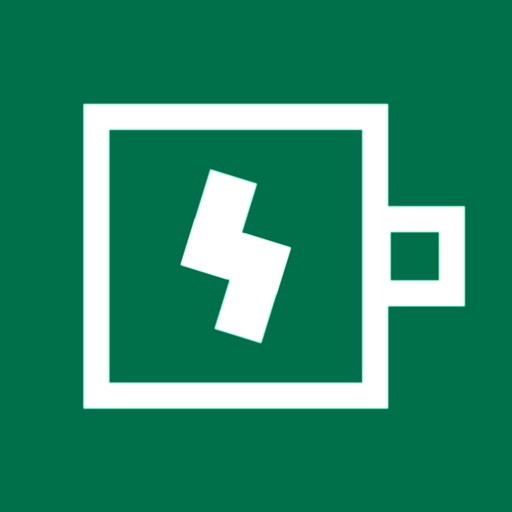
格安スマホ・サブブランドへ乗換
- ギガが無くなってもスマホは使える
- 格安スマホは通信制限でも、通信速度が早い
- 安い料金で利用できる
3大通信キャリアとサブブランド・格安SIMの通信速度の比較をしました。
※1Mbps > 200kbps
通信速度によって、何ができるかについてまとめました。
- 200kbps:LINE・メール・SMS(ショートメッセージ)
- 1Mbps:Web検索・SNS
- 5Mbps~:YouTube・動画など
現在のデータ通信量ではたらないという方は、乗換を検討してみるのもいいと思います。
楽天モバイルではエリア外という方は、サブブランドをオススメします。
電波品質は、大手通信キャリアと変わりません。
ギガの減り方がおかしい時は原因を知って節約
ギガがおかしい時の対処
- 裏(バックグラウンド)で動くアプリをオフ
- アプリの自動アップデートをWi-Fi接続時のみに設定
- 写真・動画のバックアップはWi-Fi接続時のみに設定
- ウイルス対策を行う
ギガが足らない場合の対策
- 無料Wi-Fiスポットを利用
- 格安スマホ・サブブランドへ乗換
今回紹介した方法で、使っていないのにギガが消費されるということを防ぎ、よりお得なプランやキャリアへ乗換ることもできると思います。
ご自身に合った対策が見つかれば嬉しいです。


